
Mulți știu cum să reducă scara ecranului. Pentru a reduce dimensiunea zonei de lucru, apăsați în același timp tastele rapide, a căror combinație va efectua acțiunea dorită. Dacă trebuie să reduceți elementele de interfață, acest lucru se face folosind setările sistemului de operare. Să luăm în considerare câteva exemple de reducere a dimensiunii ecranului în moduri diferite.
Modificarea parametrilor sistemului de operare
Secvența de acțiuni pentru sistemele de operare Windows Vista și Windows 7 arată astfel: 1. Trebuie să faceți clic dreapta pe un spațiu gol de pe desktop. În același timp, va apărea un meniu contextual cu diverse elemente, printre care trebuie să găsiți „Rezoluția ecranului”. Faceți clic pe el cu mouse-ul. După aceea, trebuie să deschideți lista de opțiuni de ecran, situată lângă inscripția „Permisiune”. Când deplasăm cursorul cu butonul stâng al mouse-ului, setăm valoarea necesară. Valoarea cu cuvântul „recomandat” este considerată cea mai optimă opțiune potrivită pentru monitor.
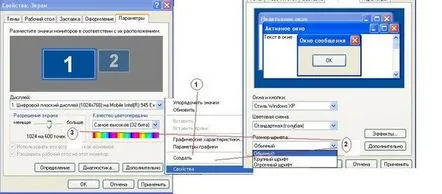
Scalarea modificării în browser
În funcție de browserul selectat, sunt selectate diferite metode de reducere a scării ecranului. Dacă Mozilla Firefox este instalat, atunci pentru a face modificări, trebuie să selectați butonul „Vizualizare”. În continuare, se deschide o fereastră în fața utilizatorului, care permite să facă modificări la parametrii deja setați. Pentru a schimba scara, selectați elementul „Scale”. Deoarece trebuie redus, butonul va avea același nume. După ce faceți clic, scara va scădea treptat. În același timp, utilizatorul trebuie să aleagă opțiunea cea mai acceptabilă.
Dacă browserul este Internet Explorer, atunci trebuie să repetați aceleași acțiuni care au fost efectuate pentru Mozilla Firefox.
Pentru a schimba scara în browser-ul Opera, trebuie să mergeți la meniul „Instrumente”, apoi selectați elementul „Setări”. În continuare, apare o nouă fereastră suplimentară. În el, dintre toate elementele, selectați „Setări generale”, datorită cărora, la discreția dvs. personală, puteți modifica parametrii setați ai ecranului. De asemenea, este recomandat să alegeți o opțiune. Care va fi cel mai potrivit deoarece măsurătorile se fac în procente.
Pentru browserul Google Chrome, schimbarea ecranului începe prin căutarea pictogramei roată. Este situat în colțul din dreapta sus. Imediat ce mutați mouse-ul peste pictogramă, apare un meniu, în care selectăm „Setări și management”. Acum trebuie să specificați cea mai optimă scară în care va fi convenabil să lucrați cu browserul. Dacă este instalată o nouă versiune de Google Chrome, atunci efectuăm aceleași acțiuni, dar pentru a ajusta reducerea ecranului, trebuie să apăsăm pictograma „-”.
De asemenea, în browserele moderne, este posibil să micșorați ecranul dacă apăsați Ctrl și „-” în același timp.
Schimbați scara desktopului
Unii utilizatori de PC-uri Windows întâmpină dificultăți la reducerea ecranului, deși la început pare complet normal.
Există 2 opțiuni pentru modificarea dimensiunii ecranului: 1. Utilizarea interfeței plăcii video. Modificarea este posibilă în acest fel dacă computerul are deja un set de drivere pentru placa video. Dacă totul este în ordine, atunci puteți începe să lucrați cu agentul plăcii video. Îl lansăm din bara de sistem cu butonul drept al mouse-ului. În același timp, ar trebui să apară un panou în care găsim un parametru numit „Rezoluția ecranului”. Acum alegem rezoluția cea mai potrivită.
2. Setarea prin selectarea proprietăților ecranului. Pentru a implementa această opțiune, trebuie să faceți clic dreapta pe desktop. Acum, în formular, selectați fila „Opțiuni” și faceți modificări reducând scara ecranului. Pentru a remedia rezultatul, salvăm modificările. Acum, grafica de pe desktop va arăta mai mică decât înainte.
